怎么在excel软件中进行有文字的单元格自动添加边框的操作
如果想要给excel中带有文字的单元格进行边框的添加该怎么操作呢?接下来就由小编来告诉大家。
具体如下:
1.打开电脑并找到excel文档,双击打开。

2.在打开的文档中可以看到一些带有文字的单元格,我们需要给他们加上边框。
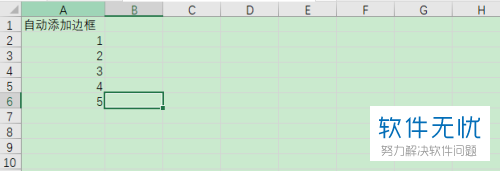
3.第一步,选中需要添加边框的单元格区域。
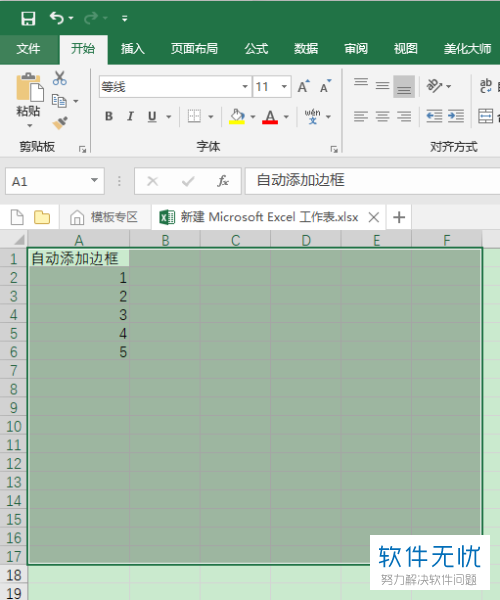
4.第二步,在界面右上方找到并点击条件格式,于弹出的选项卡中找到新建规则选项。
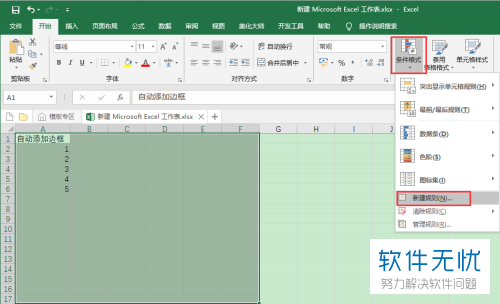
5. 第三步,先点击使用公式确定要设置格式的单元格,再在下方输入公式“=$A1<>""”,再点击下方的格式按钮。
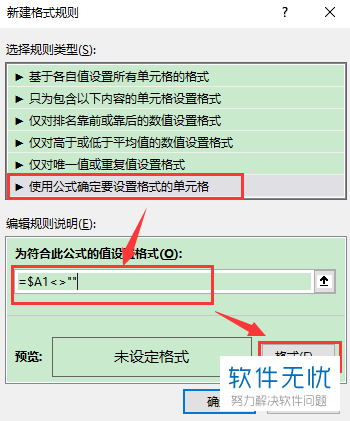
6.第四步,于设置单元格格式界面中,现象带年纪上方的边框选项,再点击外边框按钮,最后点击下方的确定。

7.第五步,点击确定后回到新建格式规则界面,点击下方的确定按钮。
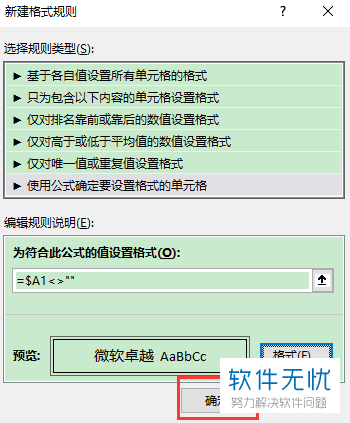
8.回到EXCEL界面,可以看到有文字的单元格已经被添加上了边框。
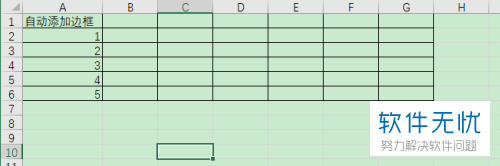
9.然后我们再第一行进行输入操作,于第七行的单元格内输入数字6,再按回车,可以看到第七行也有了边框,这就表示设置成功了。
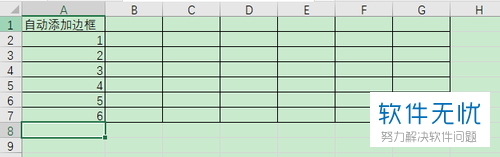
以上就是小编为大家带来的在excel软件中给有文字的单元格自动添加边框的方法。
分享:
相关推荐
- 【其他】 WPS文字二维码 04-26
- 【其他】 WPS文字二行二列怎么设置 04-26
- 【其他】 WPS文字文档的段落标记位于 04-26
- 【其他】 WPS文字无法保存normal.dotm 04-26
- 【其他】 WPS文字去水印 04-26
- 【其他】 WPS文字取消自动编号 04-26
- 【其他】 WPS文字全部替换 04-26
- 【其他】 WPS文字求和在哪里 04-25
- 【其他】 WPS文字邮件合并功能怎么操作 04-25
- 【其他】 WPS文字怎么注拼音 04-25
本周热门
-
iphone序列号查询官方入口在哪里 2024/04/11
-
输入手机号一键查询快递入口网址大全 2024/04/11
-
oppo云服务平台登录入口 2020/05/18
-
outlook邮箱怎么改密码 2024/01/02
-
mbti官网免费版2024入口 2024/04/11
-
光信号灯不亮是怎么回事 2024/04/15
-
苹果官网序列号查询入口 2023/03/04
-
fishbowl鱼缸测试网址 2024/04/15
本月热门
-
iphone序列号查询官方入口在哪里 2024/04/11
-
输入手机号一键查询快递入口网址大全 2024/04/11
-
oppo云服务平台登录入口 2020/05/18
-
outlook邮箱怎么改密码 2024/01/02
-
mbti官网免费版2024入口 2024/04/11
-
苹果官网序列号查询入口 2023/03/04
-
fishbowl鱼缸测试网址 2024/04/15
-
光信号灯不亮是怎么回事 2024/04/15
-
计算器上各个键的名称及功能介绍大全 2023/02/21
-
正负号±怎么打 2024/01/08











